Fix: Dexcom App funktioniert nicht auf iPhone 11, 12 und 13
Verschiedenes / / May 10, 2022
Die Dexcom-App ist mit allen neuesten iOS-Versionen kompatibel, aber manchmal funktioniert die App aufgrund einiger unvorhergesehener Situationen nicht mehr. Viele Benutzer auf der ganzen Welt sind mit diesem Problem konfrontiert, bei dem die Dexcom-App auf ihrem iPhone nicht funktioniert. Lassen Sie uns in diesem Artikel über einige der häufigsten Korrekturen sprechen, damit die App wieder auf Ihrem iPhone funktioniert.
Dexcom ist eine Anwendung, die Ihnen hilft, Ihren Blutzuckerspiegel im Auge zu behalten. Das Gerät verfügt im Wesentlichen über einen Sensor und einen Sender, mit dem Sie Ihre Daten auf Ihrem Mobilgerät verwalten können – Telefon, Uhr usw. Die App wird regelmäßig aktualisiert und da die App für medizinische Zwecke verwendet wird, können einige der Fehler unbemerkt bleiben, was dazu führt, dass die App auf einigen Geräten nicht funktioniert. Mach dir keine Sorgen! Ich habe Sie mit einigen der möglichen Korrekturen abgedeckt.

Seiteninhalt
-
Fix: Dexcom App funktioniert nicht auf iPhone 11, 12 und 13
- Methode 1: Überprüfen Sie, ob die erforderlichen Berechtigungen für das Funktionieren der App gegeben sind
- Methode 2: Stellen Sie sicher, dass die App auf die neueste Version aktualisiert ist
- Methode 3: Stellen Sie sicher, dass die Region Ihres iPhones korrekt ist
- Methode 4: Deinstallieren Sie die App und installieren Sie sie erneut
- Methode 5: Starten Sie Ihr iPhone neu
- Methode 6: Aktualisieren Sie Ihre Systemsoftware auf den neuesten Build
- Methode 7: Überprüfen Sie den Speicher auf dem Telefon
- Fazit
Fix: Dexcom App funktioniert nicht auf iPhone 11, 12 und 13
Einige der Methoden, um die Dexcom-App wieder zum Laufen zu bringen:
Methode 1: Überprüfen Sie, ob die erforderlichen Berechtigungen für das Funktionieren der App gegeben sind
Bitte stellen Sie sicher, dass Ihr Bluetooth immer eingeschaltet ist, die Internetverbindung stabil ist und die Dexcom-App im Hintergrund läuft und die App nicht beendet werden sollte, wenn Sie Ihre letzten Apps löschen.
Schritte, um die App so einzustellen, dass sie im Hintergrund arbeitet:
Der Energiesparmodus (Einstellungen App -> Akku -> Energiesparmodus) muss deaktiviert sein.
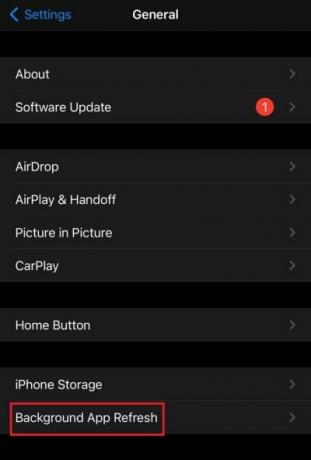
App-Aktualisierung im Hintergrund (Einstellungen App -> Dexcom -> App-Hintergrundaktualisierung muss aktiviert sein.
Dies erledigt die Aufgabe und lässt die App immer im Hintergrund laufen.
Anzeige
Methode 2: Stellen Sie sicher, dass die App auf die neueste Version aktualisiert ist
Einer der häufigsten Gründe, warum die Dexcom-App plötzlich nicht mehr funktioniert, ist die ältere Version. Legen Sie einfach das neue Update ein und Sie können loslegen.
So aktualisieren Sie die Dexcom-App auf iOS:
- Öffnen Sie Ihren App-Store
- Suchen Sie nach Dexcom und klicken Sie auf Aktualisieren
- warten Sie, bis Ihre App aktualisiert wird
Methode 3: Stellen Sie sicher, dass die Region Ihres iPhones korrekt ist
Wenn Sie Ihr iPhone manchmal mit iCloud synchronisieren, wird Ihre Region irgendwie in eine andere Region geändert. Ändern Sie einfach die Region zurück in Ihre aktuelle Region und die App funktioniert wieder.
Anzeige
Schritte zum Ändern der Region Ihres iPhone 11,12 und 13:
Gehen Sie zu Einstellungen -> Allgemein -> Sprache -> Region
Stellen Sie sicher, dass Sie diesmal die richtige Region eingeben
Methode 4: Deinstallieren Sie die App und installieren Sie sie erneut
Ein einfacher, aber wirkungsvoller Trick. Dadurch könnte Ihre App repariert werden und in ein paar Minuten wieder funktionieren.
So deinstallieren Sie die Dexcom-App:
Berühren und halten Sie die App. Tippen Sie auf App entfernen
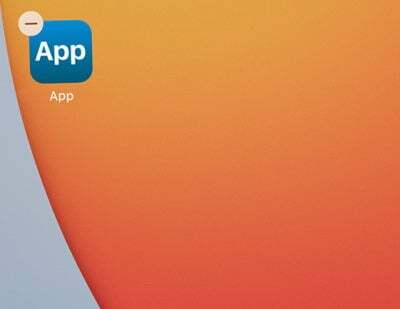
Tippen Sie auf App löschen und bestätigen Sie den Löschvorgang.
So installieren Sie die Dexcom-App:
App-Store öffnen.
Suchen Sie nach der Dexcom-App
Tippen Sie auf die Schaltfläche „Abrufen“.
Methode 5: Starten Sie Ihr iPhone neu
Einige Fehler werden behoben, wenn Sie Ihr Gerät neu starten, also starten Sie das Gerät einfach einmal neu und prüfen Sie, ob die App funktioniert oder nicht. Dies geschieht normalerweise, nachdem die App Ihnen eine Benachrichtigung gegeben hat, dass die App plötzlich nicht mehr funktioniert und Sensoren erkannt wurden. Beim Neustart wird das Gerät grundsätzlich aktualisiert und alle funktionierenden Apps im Hintergrund gestoppt.
Notiz
Neustart und Zurücksetzen sind zwei verschiedene Vorgänge. Neustart bedeutet, das Gerät neu zu starten, während Zurücksetzen bedeutet, dass alle Daten auf dem Gerät gelöscht werden. Stellen Sie also sicher, dass Sie Ihr Gerät neu starten und nicht zurücksetzen.
Methode 6: Aktualisieren Sie Ihre Systemsoftware auf den neuesten Build
Apps werden gemäß den neuesten Builds von iOS erstellt und aktualisiert. Wenn Sie die alte iOS-Version verwenden, funktioniert die App manchmal nicht mehr oder zeigt unnötige Fehler an. Aktualisieren Sie also Ihr iPhone auf die neueste Version.
So aktualisieren Sie Ihr iPhone auf die neueste Version:
Gehen Sie zu Einstellungen -> Allgemein -> Softwareaktualisierung
Der Bildschirm zeigt die aktuell installierte Version von iOS und ob ein Update verfügbar ist.

Wenn das Update verfügbar ist, installieren Sie einfach das Update und starten Sie Ihr Telefon neu.
Methode 7: Überprüfen Sie den Speicher auf dem Telefon
Überprüfen Sie, ob Sie über genügend Speicherplatz verfügen, damit die App funktioniert, da die App Daten auf Ihrem Gerät speichern muss und dafür Speicherplatz benötigt wird. Stellen Sie einfach sicher, dass Sie mindestens 2 GB Speicherplatz auf Ihrem iPhone haben.
Zum Überprüfen der Speicherstatistik
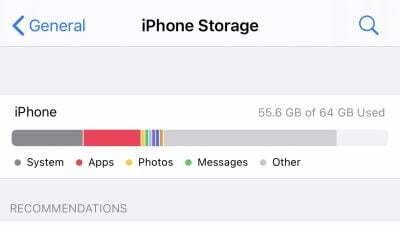
Gehen Sie zu Einstellungen > Allgemein > iPhone-Speicher
Löschen Sie Ihre zwischengespeicherten Daten, um Speicherplatz freizugeben. Zwischengespeicherte Daten löschen Ihre Daten nicht, sondern löschen nur die Hintergrund-Apps. Es wird empfohlen, dies ab und zu zu tun.
Fazit
Wie Sie sehen können, ist es ziemlich einfach, die Anwendung zu reparieren, und in den meisten Fällen können wir nicht sagen, ob das Problem vorliegt von der Dexcom-App oder dem iOS, aber die oben genannten Methoden müssen Ihre Anwendung reparieren und sie zum Laufen bringen wieder. Wenn keine der oben genannten Methoden funktioniert, wenden Sie sich bitte an den Dexcom-App-Support und teilen Sie ihm Ihr Problem mit. Dies wäre die endgültige Lösung, damit die App wieder auf Ihrem iPhone funktioniert.



